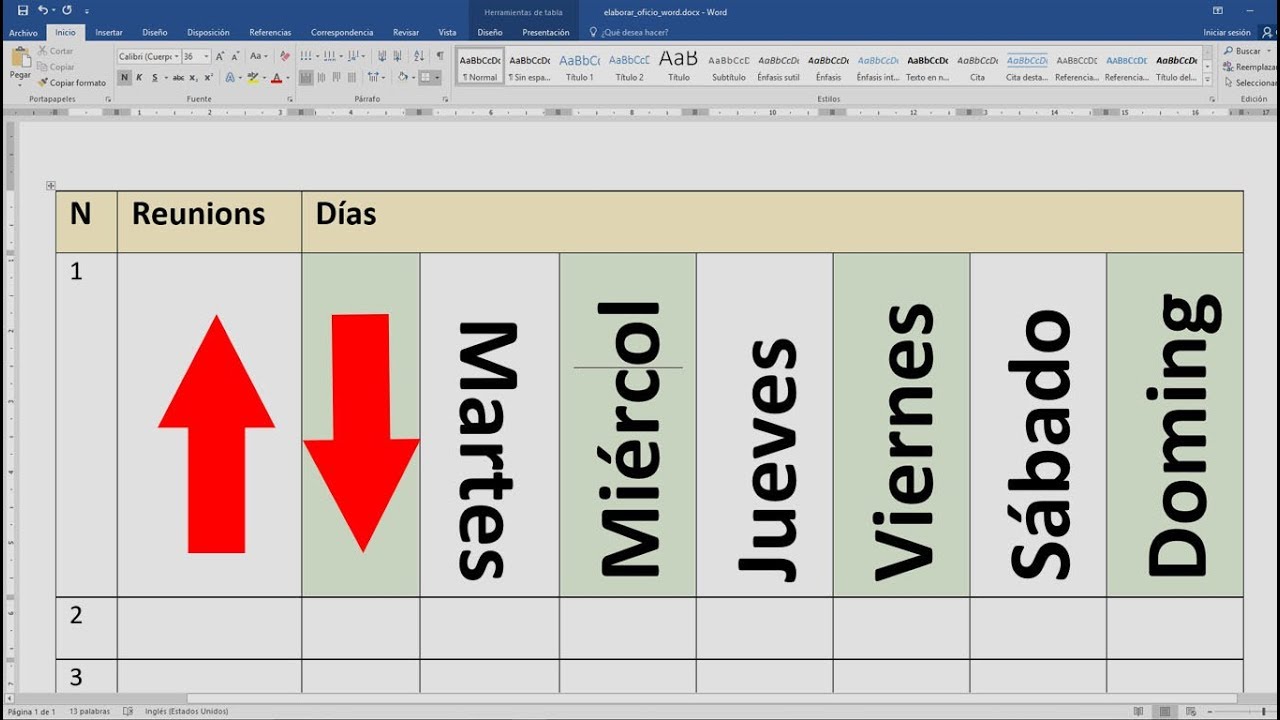Como Poner En Vertical Un Texto En Excel – Descubre el arte de transformar texto horizontal en vertical en Microsoft Excel. Desde cambiar la orientación hasta ajustar la alineación y utilizar funciones avanzadas, esta guía integral te equipa con las habilidades necesarias para crear presentaciones y documentos visualmente impactantes.
Orientación del Texto

La orientación del texto se refiere a la dirección en que aparece el texto en una celda, ya sea horizontal o vertical.
Para cambiar la orientación del texto de horizontal a vertical, sigue estos pasos:
- Selecciona la celda o celdas que contienen el texto que deseas rotar.
- Haz clic derecho en la selección y selecciona “Formato de celdas”.
- En la pestaña “Alineación”, busca la sección “Orientación”.
- En el cuadro desplegable, selecciona “Vertical”.
- Haz clic en “Aceptar” para aplicar los cambios.
Sub-tema
También puedes rotar el texto 90 o 270 grados utilizando la opción “Ángulo de texto”.
- Sigue los pasos 1 a 3 del procedimiento anterior.
- En la sección “Orientación”, selecciona “Ángulo de texto”.
- Introduce el ángulo de rotación deseado en el cuadro de texto. Los valores positivos rotan el texto en sentido horario, mientras que los valores negativos rotan en sentido antihorario.
- Haz clic en “Aceptar” para aplicar los cambios.
Ajustes de Formato: Como Poner En Vertical Un Texto En Excel
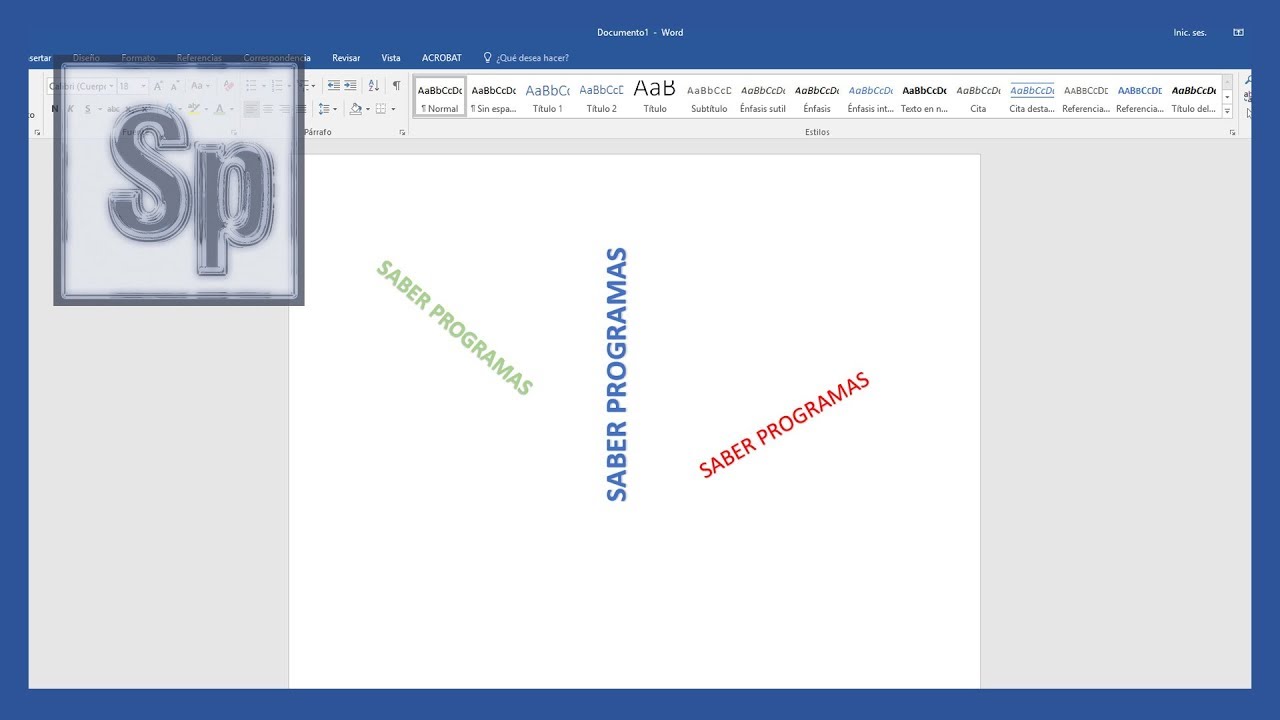
Para ajustar la alineación del texto verticalmente, sigue estos pasos:
1. Selecciona el rango de celdas que contiene el texto que deseas alinear verticalmente.
2. Haz clic derecho en la selección y selecciona “Formato de celdas” en el menú contextual.
3. En el cuadro de diálogo “Formato de celdas”, selecciona la pestaña “Alineación”.
4. En la sección “Alineación vertical”, selecciona la opción deseada:
- Arriba: Alinea el texto en la parte superior de la celda.
- Medio: Alinea el texto en el medio de la celda.
- Abajo: Alinea el texto en la parte inferior de la celda.
- Distribuir texto verticalmente: Distribuye uniformemente el texto a lo largo de la altura de la celda.
5. Haz clic en “Aceptar” para aplicar los cambios.
Ajustar Texto, Como Poner En Vertical Un Texto En Excel
La opción “Ajustar texto” permite ajustar el tamaño del texto para que quepa dentro de la celda sin desbordarse.
Para ajustar el texto, sigue estos pasos:
- Selecciona el rango de celdas que contiene el texto que deseas ajustar.
- Haz clic derecho en la selección y selecciona “Formato de celdas” en el menú contextual.
- En el cuadro de diálogo “Formato de celdas”, selecciona la pestaña “Alineación”.
- Marca la casilla “Ajustar texto”.
- Haz clic en “Aceptar” para aplicar los cambios.
Uso de la Función TEXTO

La función TEXTO se puede utilizar para aplicar formato vertical al texto. La sintaxis de la función TEXTO es:“`=TEXTO(valor, formato)“`Donde:*
- *valor es el valor que se va a formatear.
- *formato es el formato que se va a aplicar al valor.
Para aplicar formato vertical al texto, se utiliza el siguiente formato:“`@”°”“`Donde:*
*° es el número de grados en que se va a rotar el texto.
Por ejemplo, la siguiente fórmula rota el texto en la celda A1 en 90 grados:“`=TEXTO(A1, @”90°”)“`El resultado de esta fórmula será:“`A
1
“`También se pueden utilizar otros ángulos para rotar el texto. Por ejemplo, la siguiente fórmula rota el texto en la celda A1 en 45 grados:“`=TEXTO(A1, @”45°”)“`El resultado de esta fórmula será:“`A1“`
Tablas HTML

Las tablas HTML son una excelente manera de mostrar datos en un formato organizado y fácil de leer. También se pueden utilizar para mostrar texto vertical.
Para crear una tabla HTML, utiliza la etiqueta
| .
Para hacer que el texto dentro de una celda sea vertical, utiliza el atributo “style” y establece la propiedad “writing-mode” en “vertical-rl”. EjemploEl siguiente código crea una tabla HTML con tres columnas y dos filas. El texto en la segunda columna está escrito verticalmente:“`html
“` Bloques de Citas
Los bloques de citas son una forma útil de resaltar y dar formato a información importante en un texto. En Excel, puedes crear bloques de citas con texto vertical para mejorar la legibilidad y el impacto visual. Para crear un bloque de citas vertical, puedes utilizar la etiqueta “blockquote” junto con el atributo “style” para especificar la orientación del texto. Utilizando la Etiqueta “blockquote”La etiqueta “blockquote” se utiliza para crear un bloque de citas. Para aplicar formato vertical al texto dentro del bloque de citas, utiliza el atributo “style” con el valor “writing-mode: vertical-lr;”. Esto hará que el texto se escriba de arriba hacia abajo, de izquierda a derecha.
Utilizando la Función TEXTOTambién puedes utilizar la función TEXTO para aplicar formato vertical al texto. La función TEXTO toma el texto como primer argumento y el formato como segundo argumento. Para aplicar formato vertical, utiliza el código “@” como formato. Por ejemplo, la siguiente fórmula aplicará formato vertical al texto “Texto vertical”:
Dominar la orientación vertical del texto en Excel amplía tus posibilidades de diseño, permitiéndote experimentar con diferentes ángulos y diseños. Aprovecha estas técnicas para realzar tus hojas de cálculo, mejorar la legibilidad y dejar una impresión duradera en tu audiencia. |